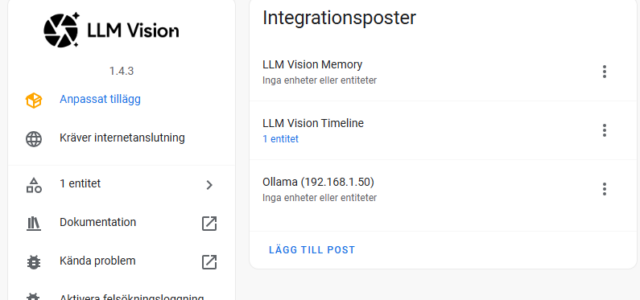Att Installera och börja med Home Assistant på en Raspberry Pi är enkelt
Installera och börja med Home Assistant har blivit betydligt lättare nu jämfört med 2019 när jag satte igång. Det som behövs är en Raspberry Pi, Minneskort, strömförsörjning och en dator för att installera mjukvaran. Mjukvaran skrivs på ett micro-sd kort och de flesta bärbara datorer har en port för minneskort. Till en stationär dator som inte har en kortläsare behövs en adapter.
Hårdvaran jag använder för Home Assistant
Jag använder en Raspberry Pi 4 model B med ett 64GB Micro SD-kort. Som strömförsörjning använder jag mig av Raspberry original laddaren.
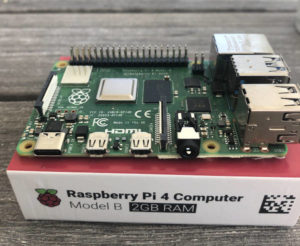
Program i datorn för att installera Home Assistant
Jag använder Raspberry Pi Imager för att ladda ned och installera senaste Home Assistant versionen på SD-kortet.
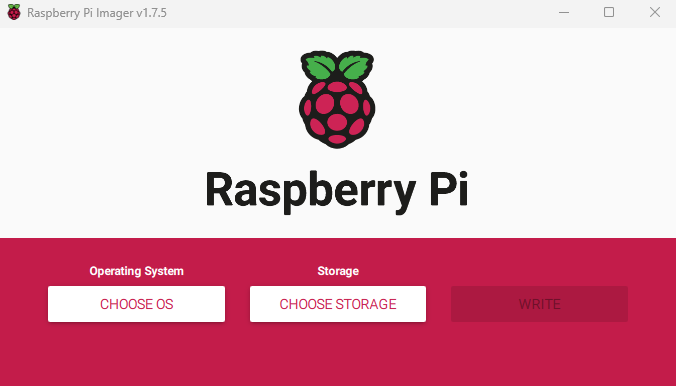
För att ladda ner Raspberry Pi Imager använde jag följande länk som hag hittade på : Raspberry Pi OS – Raspberry Pi version som jag använder är v1.8.5
När jag startar mjukvaran får jag välja vilken hårdvara jag använder. I mitt fall Raspberry Pi 4.

Klickar jag på Choose OS får jag upp en herrans massa val. Vad jag väjer nu är:
Other specific-pupose OS -> Home Assistant and Home Automation -> Home Assistant -> Väljer Home Assistant OS (RPi /400)
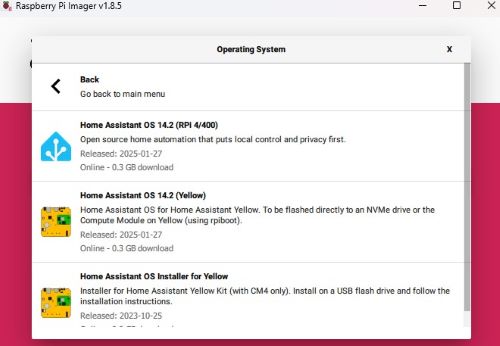
Om jag nu sätter in ett SD-kort eller SSD i datorn och klickar på Choose Storage får jag nu upp mitt lagringsformat och sedan klickar jag på Next. Nu får jag upp ett varningsmeddelande att all existerande data på sd-kortet kommer att tas bort. Klickar på Yes. Nu installeras Home Assistant på mitt minneskort.
Starta och börja med Home Assistant på Raspberry Pi
När Home Assistant är skrivet till SD-kortet sätter jag in kortet i min Raspberry Pi. Sätter i kabeln för nätverket och som sista steg strömförsörjningen.
Nu startar jag upp min web browser och skriver homeassistant.local:8123. Ett annat sätt är att kolla i Routern vilken IP-adress som tilldelats Raspberry pi. När jag vet IP-adressen skriver jag in den i browsern: (Exempel) 192.168.1.88:8123
Om allt har gått väl bör jag välkomnas av denna bild
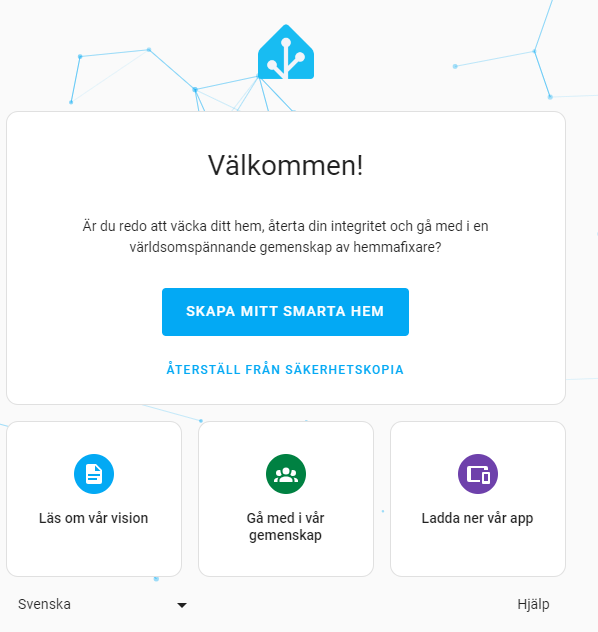
Här får jag nu välja om jag vill starta från början i en helt ny installation eller återställa från en säkerhetskopia.
Väljer jag att starta från från början och klickar på Skapa mitt smarta hem kommer jag nu få lite frågor som, skapa användare, plats och uppgifter om information.
När dessa frågor är avklarade får jag nu upp den första bilden med hittade och kompatibla enheter som finns på mitt nätverk.
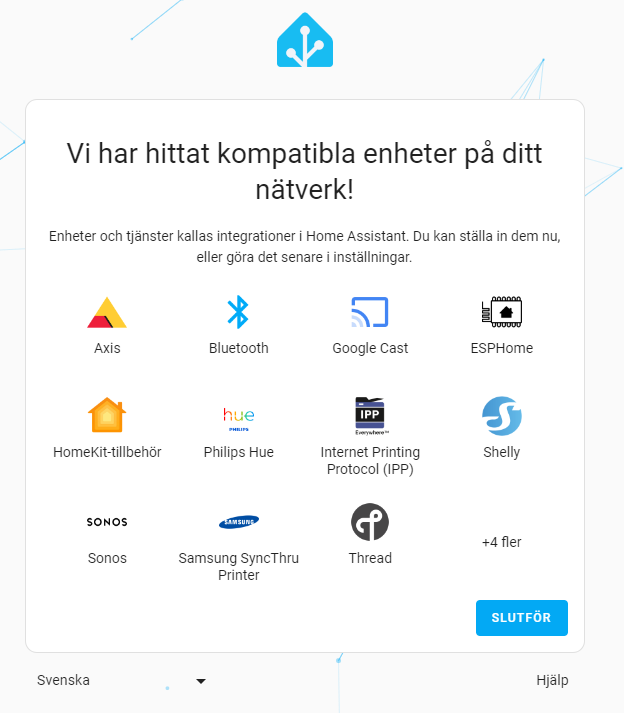
Efter att jag har klickat på SLUTFÖR är jag nu igång!
Här finns en Video där jag installerar Home Assistant på en Raspberry Pi 4
Läs mer om min installation av Home Assistant: Home Assistant Kontroller